无法显示验证码图片
无法显示验证码页面

无法显示验证码页面作者:来源:《电脑爱好者》2010年第04期Q用Win7自带的IE8浏览器打开中国移动网站查询话费,查询前需要根据要求发送验证码(手机将显示“随机密码”),但是弹出的密码验证提示页却是空白的,无法继续。
请问如何解决?A这个弹出的页面是通过JavaScript脚本实现的,可能是你不小心在IE8中禁用了相关的脚本支持,可检查IE8选项设置中的“安全→自定义级别→脚本→活动脚本”,确保此项已被正常启用。
如果上述方法不起作用,可恢复IE8默认设置,然后请将移动网站添加到兼容性视图列表中:单击菜单“工具→兼容性视图设置”,在打开的窗口中将中国移动网站直接添加到兼容性视图列表中,保存设置后再打开中国移动网站,应该能正常显示了(见图1)。
傻博士有话说:IE8浏览器采用最新的框架结构,而很多网站还没来得及支持这一最新的IE8标准,因此,当使用IE8浏览这些网站时就会出现因为不兼容而导致页面显示不正常的情况。
WindowsXP/Vista中独立安装的IE8,地址栏右侧有个兼容模式按钮,直接单击即可启用兼容模式。
而在Windows 7中,则需要按上述方法解决。
世界之窗无法修复红叉叉图片Q下载安装迅雷的“网页图片修复工具”后,在IE下可以正常使用,但是常用的世界之窗下将鼠标移到红叉叉位置却不显示“修复”按钮。
请问能否在世界之窗下使用它来修复图片?A你先尝试在世界之窗浏览器下右击红叉叉,在弹出的快捷菜单中再选择“使用迅雷修复图片”。
如果无法进行修复,请单击菜单“工具→插件和外观”,在打开窗口中选择“插件”选项卡,找到并选中“Thunder BHO”项,这样设置主要是在世界之窗中启用该插件。
以后只要右击红叉叉并选择“使用迅雷修复图片”项即可以进行修复了。
此方法同样适用于傲游浏览器,右击红叉叉图片并选择“使用迅雷修复图片”,就可以打开修复图片窗口了。
Windows 7无法访问带密码的XP系统QWindows 7系统访问一台Windows XP的电脑时,如果XP系统不设置密码,可以正常访问,而设置了密码后就无法访问,但其他Windows XP系统可以正常访问。
Windows7网页图片验证码无法显示的解决方法
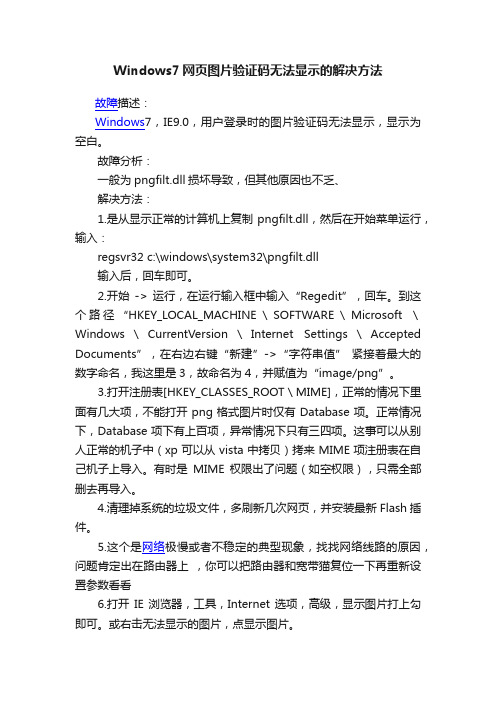
Windows7网页图片验证码无法显示的解决方法故障描述:Windows7,IE9.0,用户登录时的图片验证码无法显示,显示为空白。
故障分析:一般为pngfilt.dll损坏导致,但其他原因也不乏、解决方法:1.是从显示正常的计算机上复制pngfilt.dll,然后在开始菜单运行,输入:regsvr32 c:\windows\system32\pngfilt.dll输入后,回车即可。
2.开始-> 运行,在运行输入框中输入“Regedit”,回车。
到这个路径“HKEY_LOCAL_MACHINE\SOFTWARE\Microsoft \Windows\CurrentVersion\Internet Settings\Accepted Documents”,在右边右键“新建”->“字符串值” 紧接着最大的数字命名,我这里是3,故命名为4,并赋值为“image/png”。
3.打开注册表[HKEY_CLASSES_ROOT\MIME],正常的情况下里面有几大项,不能打开png格式图片时仅有Database项。
正常情况下,Database项下有上百项,异常情况下只有三四项。
这事可以从别人正常的机子中(xp可以从vista中拷贝)拷来MIME项注册表在自己机子上导入。
有时是MIME权限出了问题(如空权限),只需全部删去再导入。
4.清理掉系统的垃圾文件,多刷新几次网页,并安装最新Flash插件。
5.这个是网络极慢或者不稳定的典型现象,找找网络线路的原因,问题肯定出在路由器上,你可以把路由器和宽带猫复位一下再重新设置参数看看6.打开IE浏览器,工具,Internet选项,高级,显示图片打上勾即可。
或右击无法显示的图片,点显示图片。
7.可能防火墙禁止了图片显示功能,关闭防火墙试试。
8.用360安全卫士修复IE,再杀毒。
9.HOSTS文件被修改常常会导致类似问题:文件位置C:\WINDOWS\system32\drivers\etc 把hosts用记事本打开,内容清空,只保留 127.0.0.1 localhost 这一个条目关闭保存。
使用windowsXP sp2验证码显示不出来的解决方法
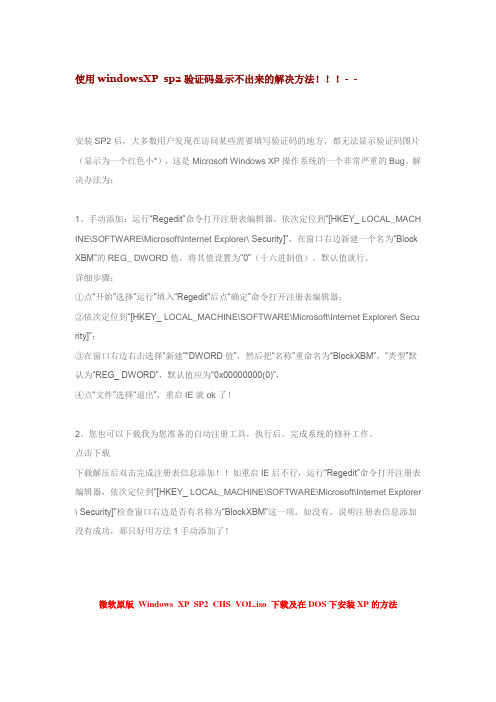
使用windowsXP sp2验证码显示不出来的解决方法!!!- -安装SP2后,大多数用户发现在访问某些需要填写验证码的地方,都无法显示验证码图片(显示为一个红色小*),这是Microsoft Windows XP操作系统的一个非常严重的Bug。
解决办法为:1、手动添加:运行“Regedit”命令打开注册表编辑器,依次定位到“[HKEY_ LOCAL_MACH INE\SOFTWARE\Microsoft\Internet Explorer\ Security]”,在窗口右边新建一个名为“Block XBM”的REG_ DWORD值,将其值设置为“0”(十六进制值),默认值就行。
详细步骤:①点“开始”选择“运行”填入“Regedit”后点“确定”命令打开注册表编辑器;②依次定位到“[HKEY_ LOCAL_MACHINE\SOFTWARE\Microsoft\Internet Explorer\ Secu rity]”;③在窗口右边右击选择“新建”“DWORD值”,然后把“名称”重命名为“BlockXBM”,“类型”默认为“REG_DWORD”,默认值应为“0x00000000(0)”,④点“文件”选择“退出”,重启IE就ok了!2、您也可以下载我为您准备的自动注册工具,执行后,完成系统的修补工作。
点击下载下载解压后双击完成注册表信息添加!!如重启IE后不行,运行“Regedit”命令打开注册表编辑器,依次定位到“[HKEY_ LOCAL_MACHINE\SOFTWARE\Microsoft\Internet Explorer \ Security]”检查窗口右边是否有名称为“BlockXBM”这一项,如没有,说明注册表信息添加没有成功,那只好用方法1手动添加了!微软原版Windows XP SP2 CHS VOL.iso 下载及在DOS下安装XP的方法点击下载:微软原版Microsoft Windows XP Professional With SP2 CHS VOL.iso文件大小:??592 MB?微软正版真正的VOL版本无SP1的痕迹,而且运行起来速度很快,而且很稳定(不容易出错)此光盘镜象是没有改动过任何文件的官方简体中文VOL版本,真正包含SP2的官方原版XP,建议参考根目录下support\\tools的DEPLOY.CAB,已正确显示为SP2(如果是集成版则是SP1或2600)DOS下安装:要使用Smartdrv.exe 工具,请确保Smartdrv.exe 文件位于启动盘。
验证码不显示解决方法

验证码不显示解决方法
有几种可能的解决方法可以尝试:
1. 刷新页面:有时验证码无法正常显示可能是页面加载过程中出现了一些错误,尝试刷新页面,看看能否解决问题。
2. 检查浏览器设置:某些浏览器可能会阻止显示验证码,因此可以检查浏览器的安全设置,确保没有启用过滤或阻止验证码的功能。
3. 禁用浏览器插件或扩展:一些广告拦截插件或其他浏览器扩展可能会阻止验证码的显示,可以尝试禁用这些插件或扩展,然后重新加载页面。
4. 清除缓存和cookie:有时浏览器缓存和cookie中的一些数据可能导致验证码无法显示,清除浏览器的缓存和cookie,然后再次尝试加载页面。
5. 使用其他浏览器:如果以上方法都无效,可以尝试使用其他浏览器打开页面,看看是否可以正常显示验证码。
如果以上方法都无法解决问题,可能需要联系网站的技术支持进行进一步的排查和解决。
无法显示网页验证码怎么办

无法显示网页验证码怎么办
在我们打开含有验证码的网页时,验证码图片没有显示或很慢才显示出来、需要刷新几次才能够显示出来,不用担心,网页验证码无法显示的解决方法其实很简单,下面由店铺告诉你!
网页验证码无法显示的解决方法
01打开有验证码的网页,验证码图片没有显示或很慢才显示出来,或需要刷新几次才能够显示出来。
可能原因:
1. Internet选项设置禁用控件
2. Internet选项设置阻挡所有网站cookies
3. Internet选项设置禁止显示图片
4. Internet缓存过大
02方案一:修改IE的Internet选项设置
打开IE浏览器,点击【工具】再点击【Internet 选项】:
03点击【安全】→【Internet】→【自定义级别】
04在【对标记为可安全执行脚本的ActiveX控件执行脚本】点击【启动】,在【对未标记为可安全执行脚本的ActiveX控件初始化并执行脚本(不安全)】
05下拉滚动条,在【允许 Scriptlet】→点击【启用】→点击【确定】
06在Internet 选项中点击【隐私】→将【选择Internet 区域设置】调为【中】:
07在Internet 选项中点击【高级】→勾选【显示图片】→【确定】08方案二:清除IE缓存
打开IE浏览器,点击【工具】→【Internet 选项】(跟方法一一样) 09点击【删除(D)】:
10勾选所有选项→ 点击【删除(D)】:
11在Internet 选项中点击【确定】:
12重启IE浏览器验证结果。
电脑小技巧不见网页验证码怎么办
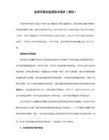
HKEY_LOCAL_MACHINE\SOFTWARE\Microsoft\Windows\CurrentVersion\Run在右边的窗口中把包含有网址的字符串删除掉。
5:HKEY_CURRENT_USER\Software\Microsoft\Internet Explorer\Main在右边窗口找到Start Page,用自己的网页替换原来的网页
处理方式:使用通用的浏览器如(
IE
、
MYIE
等)
三、安装
windows xp sp2
系统后某些网站后台验证码不能显示的问题
用户计算机安装了
windows XP SP2
系统后
(
包括最新的
win2003sp1)
XBM
图形的实质上是使用
16
进制数组来表示二进制图像的
C
源代码
文件。
针对
XP SP3
系统的解决办法
“开始”—“运行”—输入
" regsvr32 c:\windows\system32\pngfilt.dll "
再显示验证码
的补丁其实就是个注册表文件,新建文本文档
内容:
Windows Registry Editor Version 5.00
(此处是一空行)
[HKEY_LOCAL_MACHINE\\SOFTWARE\\Microsoft\\InternetExplorer\\Security]
修改注册表步骤:
“开始”--运行“regedit”回车
打开注册表编辑器修改有关内容
1:保护IE默认页面
常见选课问题
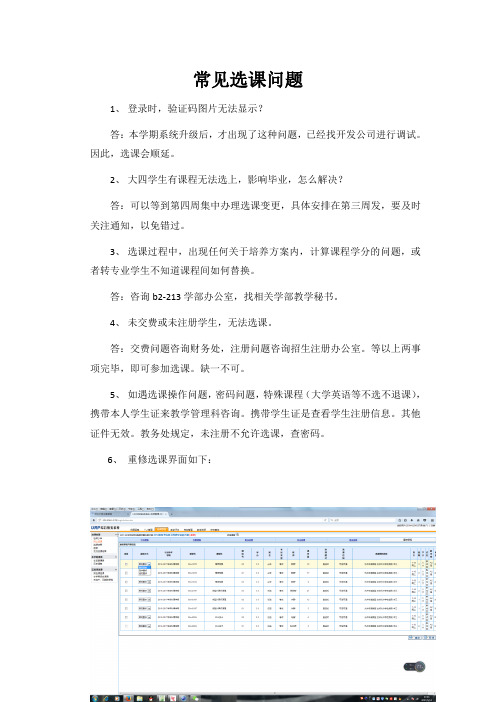
常见选课问题
1、登录时,验证码图片无法显示?
答:本学期系统升级后,才出现了这种问题,已经找开发公司进行调试。
因此,选课会顺延。
2、大四学生有课程无法选上,影响毕业,怎么解决?
答:可以等到第四周集中办理选课变更,具体安排在第三周发,要及时关注通知,以免错过。
3、选课过程中,出现任何关于培养方案内,计算课程学分的问题,或者转专业学生不知道课程间如何替换。
答:咨询b2-213学部办公室,找相关学部教学秘书。
4、未交费或未注册学生,无法选课。
答:交费问题咨询财务处,注册问题咨询招生注册办公室。
等以上两事项完毕,即可参加选课。
缺一不可。
5、如遇选课操作问题,密码问题,特殊课程(大学英语等不选不退课),携带本人学生证来教学管理科咨询。
携带学生证是查看学生注册信息。
其他证件无效。
教务处规定,未注册不允许选课,查密码。
6、重修选课界面如下:
7、针对临近毕业的学生重修选课问题:
因为系统改版,无法自定义选择重修课程。
比如大学英语3,原课程号50501010,但是现在开设的大学英语3课程号是50501047,学生需要修读的课程未在培养方案内,则无法在选课页面中正常显示课程。
这类问题,只能等到重修选课模块重新调整后才能选,如果选课期间系统没有调整好,则可以在选课结束后,等教务部发选课变更的通知。
8、正常选课期间,不予许选择重修课,如果选择重修课程,课程状态为“拟
重”,并且不可退课。
在重修选课期间,选择的课程可以退课。
如何解决Win7系统网页验证码无法显示

如何解决Win7系统网页验证码无法显示在使用win7我们打开含有验证码的网页时,验证码图片没有显示,那么如何解决Win7系统网页验证码无法显示呢?接下来大家跟着店铺一起来了解一下Win7系统网页验证码无法显示的解决方法吧。
解决Win7系统网页验证码无法显示方法1、修改IE的Internet选项设置,打开IE浏览器,点击“工具”进入Internet选项。
2、点击“安全”进入“Internet”点击“自定义级别”。
3、在“对标记为可安全执行脚本的ActiveX控件执行脚本”后点击“启动”,在“对未标记为可安全执行脚本的ActiveX控制初始化并执行脚本(不安全)”。
4、下拉滚动条,在“允许Scriptlet”后点击“启用”点击确定。
5、在Internet选项中点击“隐私”将“选择Internet区域设置”调为“中”。
6、在Internet选项中点击“高级”勾选“显示图片”后确定。
7、清除IE缓存。
8、重启IE浏览器验证结果。
有时候我们还会遇到Win7系统网页显示不全不完整的情况,应该怎么解决呢?Win7系统网页显示不完整解决方法1、出现这种状况一样是缓存没有清理,残留的文件存放在电脑导致页面显示不全,通过ie,internet选项进行设置;2、进入internet选项首先删除下临时文件和cookie,删除这些文件保持浏览器无恒浏览这样网站打开是重新打开,不会与电脑保存文件冲突;3、进入设置可以看到有个“使用磁盘空间”调整大小,这个是临时文件的放置位置,临时文件夹的空间如果放满了,那么打开图片网站可能会无法显示,因为图片无法保存,最好设置大一些,这个是c盘也不要设置太大,最好是不定时的清理;4、临时文件夹没有定时清理会有很多的文件这些文件是浏览网站时保存的,其实也没有必要保存,在一定情况下可以提高网站的浏览速度,但是也有可能会因此使网站打开不全。
我们可以把它清理掉;5、我们也可以借助360安全卫士清扫下垃圾,全部全中把垃圾文件全部清理掉,这样也节省了空间,可以提高电脑的流畅度,也可提高上网的感知度。
验证码图片不能正常显示的一个原因

验证码技术的实现按如下步骤:1、设计一个验证码生成类RandomImageGenerator.javaimport java.awt.*;import java.awt.image.*;import java.io.*;import javax.imageio.ImageIO;public class RandomImageGenerator {final static int LENGTH=4;static Colorcolors[]={Color.red,Color.black,Color.blue,Color.pink,Color.cyan};public static String random() {//创建一个4位的验证码字符串Stringstr="1234567890ABCDEFGHIJKLMNOPORSTUVWXYZabcefghijklmnopqrstuvwxyz",r and="";java.util.Random random=new java.util.Random();for(int i=0;i<LENGTH;i++) {intindex=random.nextInt(str.length());rand+=str.substring(index,index+1);}return rand;}public static void render(String num,OutputStream out) throws IOException {//创建一幅含有验证码的干扰图象,送输出流if (num.length()!=LENGTH)throw new IllegalArgumentException("验证码长度不足");int height=30;int width=(height-10)*LENGTH;BufferedImage bi=newBufferedImage(width,height,BufferedImage.TYPE_INT_RGB);Graphics2D g=(Graphics2D)bi.getGraphics();java.util.Random random=new java.util.Random();g.setColor(Color.white);g.fillRect(0,0,width,height);Font mFont=new Font("宋体",Font.BOLD+Font.ITALIC,height-5);g.setFont(mFont);FontMetrics fm=g.getFontMetrics();//画干扰点for(int i=0;i<200;i++) {int x=random.nextInt(width);int y=random.nextInt(height);Color color1=newColor(random.nextInt(255),random.nextInt(255),random.nextInt(255));g.setColor(color1);g.drawOval(x,y,0,0);}//画干扰线for(int i=0;i<5;i++) {int x=0;int y=random.nextInt(height);int x1=width;int y1=random.nextInt(height);Color color1=newColor(random.nextInt(255),random.nextInt(255),random.nextInt(255));g.setColor(color1);g.drawLine(x,y,x1,y1);}//显示验证码字符char str[]=num.toCharArray();for(int i=0,x=0,y=0;i<str.length;i++) {y=height-fm.getDescent();if (i%2==0){y-=10;}g.setColor(colors[random.nextInt(color s.length)]);g.drawChars(str,i,1,x,y);x+=fm.charWidth(str[i])+5;}g.dispose();ImageIO.write(bi,"jpg",out);}}2.使用Servlet程序来实现验证码在页面中使用这个Servlet程序,显示验证码图案。
网页不显示验证码是怎么回事-

网页不显示验证码是怎么回事?篇一:IE中网页无法显示验证码怎么办IE中网页无法显示验证码怎么办?通常我们在注册账号时都会有验证码的输入,可是有时候就会出现验证码无法显示的问题,一般都会认为是网速太慢导致的。
可排除了网速的情况后,验证码依然无法显示怎么办?接下来让小编给大家讲讲解决的办法。
PS:这里小编会给大家讲解两种方法。
不过这两种方法都得进入到“注册表编辑器”所以小编先告诉大家如何进入到“注册表编辑器”。
同时按住键盘上的Window+R键,会弹出“运行”对话框,在“打开”一栏输入regedit,然后点击“确定”按钮即可进入,如图:第一种方法:进入到“注册表编辑器”后,依次找到HKEY_LOCAL_MACHINE\SOFTWARE\Microsoft\Internet Explorer\Security,右键单击Security,新建一个DWORD键值“BlockXBM”并双击,会弹出其编辑框,将数值数据值设为0,单击确定即可。
具体见下图:第二种方法:若是还没解决问题,不妨再用这种方法。
同时按住Window+R键,进入到“运行”窗口,在“打开”一栏输入regsvr32 c:\windows\system32\,在单击“确定”按钮。
目的是重新注册下这个DLL组建。
如图所示:接着按先前的方法进入到“注册表编辑器”,依次找到HKEY_LOCAL_MACHINE\SOFTWARE\Microsoft\Windows\CurrentVersio n\Internet Settings\Accepted Documents”,在右边右键“新建”->“字符串值”紧接着最大的数字命名,小编这里是2,故命名为3,并赋值为“image/png”,再单击“确定”(如下图所示)最后重启一下IE就可以了。
篇二:网页验证码无法显示的解决方案网页验证码无法显示的解决方案2009年07月17日星期五上午 02:30安装SP2后,大多数用户发现在访问某些需要填写验证码的地方,都无法显示验证码图片。
为什么我的验证码图片显示不出来
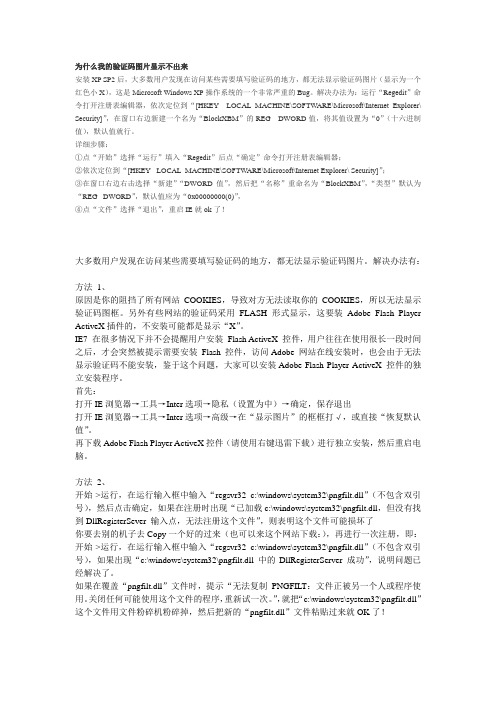
为什么我的验证码图片显示不出来安装XP SP2后,大多数用户发现在访问某些需要填写验证码的地方,都无法显示验证码图片(显示为一个红色小X),这是Microsoft Windows XP操作系统的一个非常严重的Bug。
解决办法为:运行“Regedit”命令打开注册表编辑器,依次定位到“[HKEY_ LOCAL_MACHINE\SOFTWARE\Microsoft\Internet Explorer\ Security]”,在窗口右边新建一个名为“BlockXBM”的REG_ DWORD值,将其值设置为“0”(十六进制值),默认值就行。
详细步骤:①点“开始”选择“运行”填入“Regedit”后点“确定”命令打开注册表编辑器;②依次定位到“[HKEY_ LOCAL_MACHINE\SOFTWARE\Microsoft\Internet Explorer\ Security]”;③在窗口右边右击选择“新建”“DWORD值”,然后把“名称”重命名为“BlockXBM”,“类型”默认为“REG_ DWORD”,默认值应为“0x00000000(0)”,④点“文件”选择“退出”,重启IE就ok了!大多数用户发现在访问某些需要填写验证码的地方,都无法显示验证码图片。
解决办法有:方法1、原因是你的阻挡了所有网站COOKIES,导致对方无法读取你的COOKIES,所以无法显示验证码图框。
另外有些网站的验证码采用FLASH形式显示,这要装Adobe Flash Player ActiveX插件的,不安装可能都是显示“X”。
IE7 在很多情况下并不会提醒用户安装Flash ActiveX 控件,用户往往在使用很长一段时间之后,才会突然被提示需要安装Flash 控件,访问Adobe 网站在线安装时,也会由于无法显示验证码不能安装,鉴于这个问题,大家可以安装Adobe Flash Player ActiveX 控件的独立安装程序。
无法显示验证码图片

大多数用户发现在访问某些需要填写验证码的地方,都无法显示验证码图片。
解决办法有:方法1、原因是你的阻挡了所有网站COOKIES,导致对方无法读取你的COOKIES,所以无法显示验证码图框。
另外有些网站的验证码采用FLASH形式显示,这要装Adobe Flash Player ActiveX插件的,不安装可能都是显示“X”。
IE7 在很多情况下并不会提醒用户安装Flash ActiveX 控件,用户往往在使用很长一段时间之后,才会突然被提示需要安装Flash 控件,访问Adobe 网站在线安装时,也会由于无法显示验证码不能安装,鉴于这个问题,大家可以安装Adobe Flash Player ActiveX 控件的独立安装程序。
首先:打开IE浏览器→工具→Inter选项→隐私(设置为中)→确定,保存退出打开IE浏览器→工具→Inter选项→高级→在“显示图片”的框框打√,或直接“恢复默认值”。
再下载Adobe Flash Player ActiveX控件(请使用右键迅雷下载)进行独立安装,然后重启电脑。
方法2、开始->运行,在运行输入框中输入“regsvr32 c:\windows\system32\pngfilt.dll”(不包含双引号),然后点击确定,如果在注册时出现“已加载c:\windows\system32\pngfilt.dll,但没有找到DllRegisterSever 输入点,无法注册这个文件”,则表明这个文件可能损坏了你要去别的机子去Copy一个好的过来(也可以来这个网站下载:),再进行一次注册,即:开始->运行,在运行输入框中输入“regsvr32 c:\windows\system32\pngfilt.dll”(不包含双引号),如果出现“c:\windows\system32\pngfilt.dll 中的DllRegisterServer 成功”,说明问题已经解决了。
网页验证码不显示的原因与解决办法

R E CONF I GU R E 语 句 以安 装 。 接着运 行 “ u p d a t e s y s d a t a b a s e s s e t s t a t u s = 3 2 7 6 8 wh e r e n 翘e =
X XX ”’
选项关掉 ; 运行 “ s p _ _ r e s e t s t a t u s” XX X” g o
网 易 门 户 等大 网 站 试 试 网 页 验 证 码
之 前 遇 到 不 少 朋友 电 脑 验 证 码
是 否正 常 , 如果正常 , 则 说 明之 前 的 不 显 示 都 是 由 于 F l a s h插 件 版 本 过 那 个 网站 问 题 ,如 果 不 正 常 接 着 往 低 导 致 的 , 安装 最新版 F l a s h插 件” 下 载 安 装 即 可解 决 问题 。 验 证 码 无 法 显 示 原 因 五 :系 统 问题 如 果 以 上 方 法 依 然 无 法 解 决 网 页验 证 码 不显 示 的 问 题 ,建 议 您 换
对 电 脑 进 行 全 面 杀 毒 ,检 测 下 电 脑 下 看 。 是否 中病 毒或 者含有恶 意插件 , 有 时 候 恶 意 插 件 或 者 病 毒 也 会 导致 该 问题 。 验 证 码 无 法 显 示 原 因 二 :网 页 故 障 有 的 时 候 ,我 们 登 陆 某 些 网 站
对象 ’ s y s o b j e c t s ’有 2 7 3行 , 这 RE C ONF I G URE 语 句 以 安 装 。 些 行 位 于 5页 中 。 ’ s y s i n d e x e s ’的 D B CC 结 果 。 重 新 建 立 另 外 一 个 数 据 库 XX X. L o s t ;
网页不显示验证码是怎么回事-

网页不显示验证码是怎么回事?篇一:Ie中网页无法显示验证码怎么办Ie中网页无法显示验证码怎么办?通常我们在注册账号时都会有验证码的输入,可是有时候就会出现验证码无法显示的问题,一般都会认为是网速太慢导致的。
可排除了网速的情况后,验证码依然无法显示怎么办?接下来让小编给大家讲讲解决的办法。
ps:这里小编会给大家讲解两种方法。
不过这两种方法都得进入到“注册表编辑器”所以小编先告诉大家如何进入到“注册表编辑器”。
同时按住键盘上的window+R键,会弹出“运行”对话框,在“打开”一栏输入regedit,然后点击“确定”按钮即可进入,如图:第一种方法:进入到“注册表编辑器”后,依次找到hKeY_LocAL_mAchIne\soFTwARe\microsoft\Internetexplorer\security,右键单击security,新建一个DwoRD键值“blockxbm”并双击,会弹出其编辑框,将数值数据值设为0,单击确定即可。
具体见下图:第二种方法:若是还没解决问题,不妨再用这种方法。
同时按住window+R键,进入到“运行”窗口,在“打开”一栏输入regsvr32c:\windows\system32\pngfilt.dll,在单击“确定”按钮。
目的是重新注册下这个DLL组建。
如图所示:接着按先前的方法进入到“注册表编辑器”,依次找到hKeY_LocAL_mAchIne\soFTwARe\microsoft\windows\currentVersion\I nternetsettings\AcceptedDocuments”,在右边右键“新建”->“字符串值”紧接着最大的数字命名,小编这里是2,故命名为3,并赋值为“image/png”,再单击“确定”(如下图所示)最后重启一下Ie就可以了。
篇二:网页验证码无法显示的解决方案网页验证码无法显示的解决方案20XX年07月17日星期五上午02:30安装sp2后,大多数用户发现在访问某些需要填写验证码的地方,都无法显示验证码图片。
完美解决thinkphp验证码出错无法显示的方法

完美解决thinkphp验证码出错无法显示的方法完美解决thinkphp验证码出错无法显示的方法投稿:shichen2014 字体:[增加减小] 类型:转载时间:2014-12-09 我要评论这篇文章主要介绍了完美解决thinkphp验证码出错无法显示的方法,对比官网给出的方法结合自身的实践,给出了一个相对可行的解决方法,具有一定的参考借鉴价值,需要的朋友可以参考下本文实例讲述了完美解决thinkphp验证码出错无法显示的方法。
分享给大家供大家参考。
具体分析如下:今天做到验证码这一块,想到tp自带验证图片,大喜,但鼓捣半天不出来,一直是个小X的样子.官方提示如下:如果无法显示验证码,请检查:① PHP是否已经安装GD库支持;② 输出之前是否有任何的输出(尤其是UTF8的BOM头信息输出);③ Image类库是否正确导入;④ 如果是中文验证码检查是否有拷贝字体文件到类库所在目录;但是测试半天,不行!网上找来一个能用的方法,放到一个文件里执行可用,进入到tp里面通过index.php入口进去就是小x,然后能用的方法所在文件把编码改为utf-8 含有bom的编码也会出现小X,其他编码都会出来验证码,初步判断是tp执行到输出验证码的前面有内容输出,主管想到了清除之前的输出就行.类似:复制代码代码如下:<?phpob_start();//不加这个是不行的(貌似不加可以)echo "不要显示";ob_end_clean();echo "只要显示这";?>解决方法,修改生成验证码方法:复制代码代码如下://生成验证码public function verifyimg(){import("ORG.Util.Image");ob_end_clean();Image::buildImageVerify();}更多关于thinkPHP相关内容感兴趣的读者可查看本站专题:《ThinkPHP入门教程》及《ThinkPHP常用方法总结》希望本文所述对大家基于ThinkPHP框架的PHP程序设计有所帮助。
- 1、下载文档前请自行甄别文档内容的完整性,平台不提供额外的编辑、内容补充、找答案等附加服务。
- 2、"仅部分预览"的文档,不可在线预览部分如存在完整性等问题,可反馈申请退款(可完整预览的文档不适用该条件!)。
- 3、如文档侵犯您的权益,请联系客服反馈,我们会尽快为您处理(人工客服工作时间:9:00-18:30)。
Windows Registry Editor Version 5.00
[HKEY_LOCAL_MACHINE\SOFTWARE\Microsoft\Internet Explorer\Security]
"BlockXBM"=dword:00000000
方法 4、
XP的sp2版(或WIN2000)系统为了提高系统的稳定性,默认屏蔽了对XBM即X-bitmap格式图片的显示,而这些验证码恰恰是XBM格式的,所以显示不出来,下载一个补丁,关闭所有IE后运行,点右下角的“允许显示”,重新启动即可。
IE7 在很多情况下并不会提醒用户安装 Flash ActiveX 控件,用户往往在使用很长一段时间之后,才会突然被提示需要安装 Flash 控件,访问Adobe 网站在线安装时,也会由于无法显示验证码不能安装,鉴于这个问题,大家可以安装Adobe Flash Player ActiveX 控件的独立安装程序。
方法 3、
一些要求身份验证的网站使用在ASP中动态生成xbm格式图片持xbm格式图片。
点击“开始”→“运行”,在运行窗口中输入“regedit(不含引号),点击“确定”按钮。
定位到HKEY_LOCAL_MACHINE\SOFTWARE\Microsoft\Internet Explorer\Security,在右面窗口空白处点击鼠标右键,新建一个DWOED值
开始->运行,在运行输入框中输入“regsvr32 c:\windows\system32\pngfilt.dll”(不包含双引号),然后点击确定,如果在注册时出现“已加载c:\windows\system32\pngfilt.dll,但没有找到DllRegisterSever 输入点,无法注册这个文件”,则表明这个文件可能损坏了
如果在覆盖“pngfilt.dll”文件时,提示“无法复制PNGFILT:文件正被另一个人或程序使用。关闭任何可能使用这个文件的程序,重新试一次。”,就把“c:\windows\system32\pngfilt.dll”这个文件用文件粉碎机粉碎掉,然后把新的“pngfilt.dll”文件粘贴过来就OK了!
首先:
打开IE浏览器→工具→Inter选项→隐私(设置为中)→确定,保存退出
打开IE浏览器→工具→Inter选项→高级→在“显示图片”的框框打√,或直接“恢复默认值”。
再下载Adobe Flash Player ActiveX控件(请使用右键迅雷下载)进行独立安装,然后重启电脑。
方法 2、
大多数用户发现在访问某些需要填写验证码的地方,都无法显示验证码图片。解决办法有:
方法 1、
原因是你的阻挡了所有网站COOKIES,导致对方无法读取你的COOKIES,所以无法显示验证码图框。另外有些网站的验证码采用FLASH形式显示,这要装Adobe Flash Player ActiveX插件的,不安装可能都是显示“X”。
你要去别的机子去Copy一个好的过来(也可以来这个网站下载:),再进行一次注册,即:开始->运行,在运行输入框中输入“regsvr32 c:\windows\system32\pngfilt.dll”(不包含双引号),如果出现“c:\windows\system32\pngfilt.dll 中的DllRegisterServer 成功”,说明问题已经解决了。
将该“新建的值”命名为BlockXBM(不含引号)
在窗口右边新建一个名为"BlockXBM"的REG_DWORD值,修改此键值为8个"0"(十六进制值)。然后鼠标右键点击BlockXBM项,修改此键值为8个0。点击“确定”按钮保存之。
之后重新启动机器,则验证码的图片就可以看到了。
或者新建文本文件,将以下蓝色代码写入,保存为扩展名为“xx.reg”的注册表文件,再进行导入即可解决问题。
方法 5、
如果你用的是1第三方浏览器,像遨游、TT、绿色浏览器等, 估计你的验证码是被浏览器的拦截助手拦截了,可以取消浏览器工具栏的拦截选项,把广告过滤包都先停用
包括过滤页面中自动漂浮的元素、过滤全屏漂浮物和ICast广告、过滤自动弹出的网页窗口,等等
